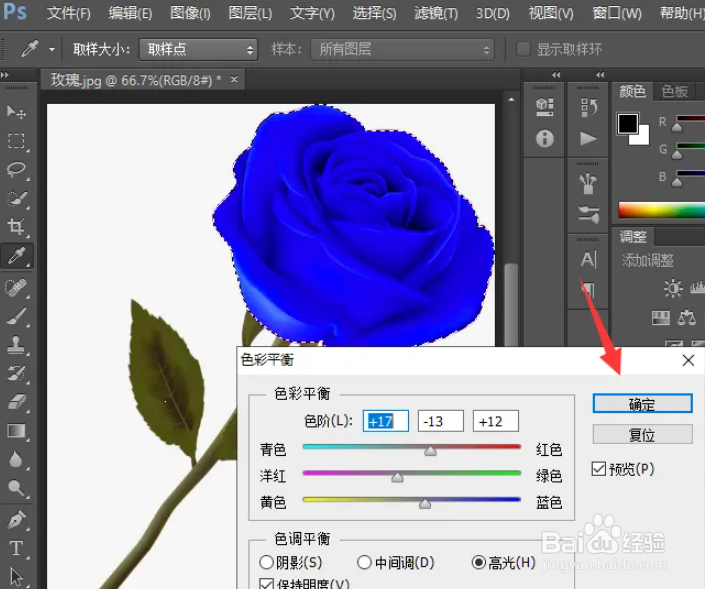1、打开PS,点击文件--打开,打开一张素材,再点击魔棒工具;

2、我们将除玫瑰花以外的空白区域进行选取,如下图示;

3、再使用快捷键ctrl+shift+I进行反选,这样玫瑰花就被选中了。

4、点击图像--调整--色相/饱和度;
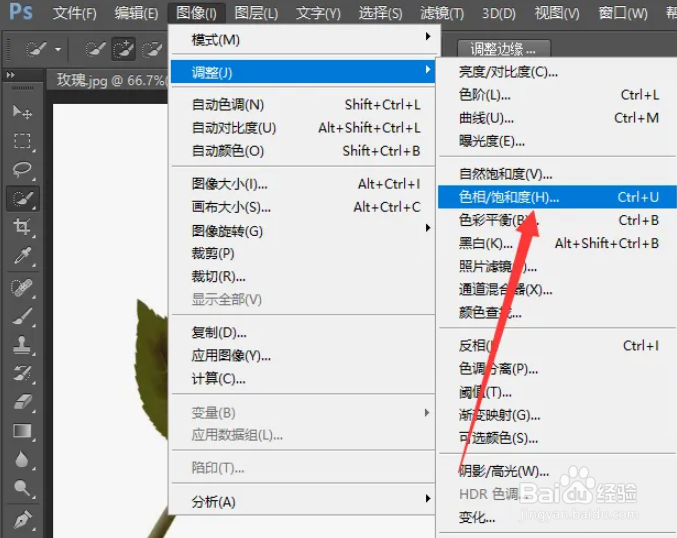
5、在弹出的对话框中,根据实际需要进行调整颜色,点击确定即可;
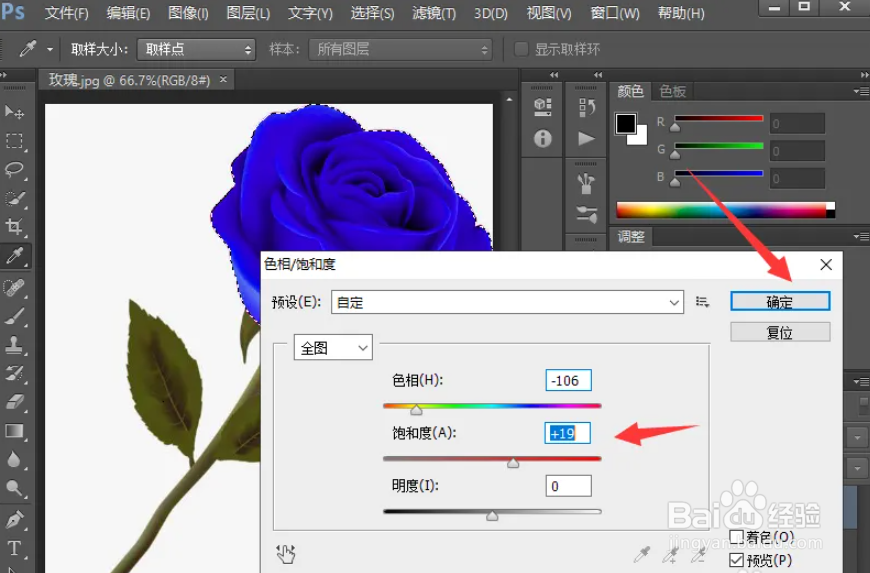
6、点击图像--调整--色彩平衡;

7、弹出色彩平衡对话框,我们根据实际需要进行调整就可以了。
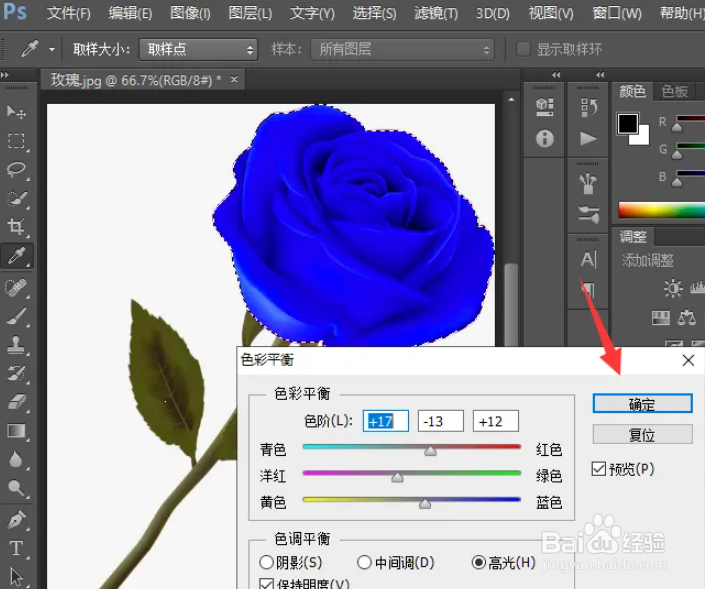
时间:2024-10-21 04:59:21
1、打开PS,点击文件--打开,打开一张素材,再点击魔棒工具;

2、我们将除玫瑰花以外的空白区域进行选取,如下图示;

3、再使用快捷键ctrl+shift+I进行反选,这样玫瑰花就被选中了。

4、点击图像--调整--色相/饱和度;
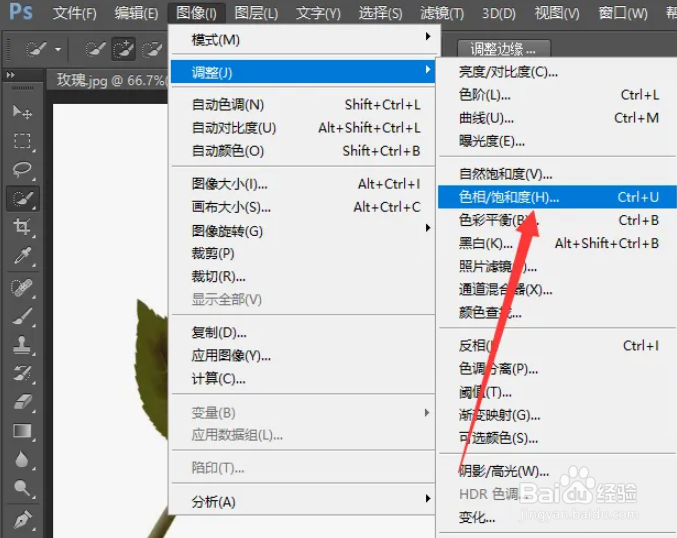
5、在弹出的对话框中,根据实际需要进行调整颜色,点击确定即可;
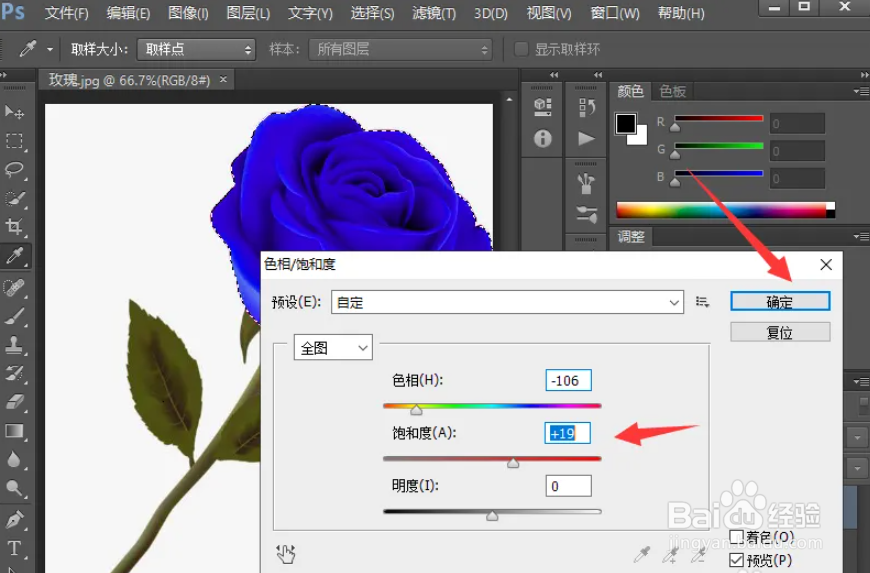
6、点击图像--调整--色彩平衡;

7、弹出色彩平衡对话框,我们根据实际需要进行调整就可以了。